开机后黑屏,图文详解如何用u盘修复黑屏
- 2019-04-19 10:03:00 分类:win8
很多朋友都想要知道黑屏死机的方法是什么,其实解决黑屏死机的方法是非常简单的,如果大家想要学习的话,小编当然会教大家黑屏死机的方法!下面就给大家带来黑屏死机图文教程吧。
很多朋友都想要学习电脑开机黑屏系统的方法,毕竟电脑开机黑屏的方法非常常见,那么到底电脑开机黑屏要怎么操作呢?下面小编就给大家带来电脑开机黑屏图文教程吧,希望大家看完之后都能够喜欢这个方法哦!
开机后黑屏
如果你开机碰到电脑出现如下图一样,只有一条白杠在闪,这个情况是系统丢失了,电脑里无法识别到系统,只能选择重装系统,那么接下来我将推荐一个非常好用的系统安装软件给大家,
电脑开机黑屏示例1
准备工具
小鱼一键重装软件一个(百度即可在官网下载)
U盘一个
能使用的电脑一台
操作步骤
打开小鱼系统软件,选择U盘启动
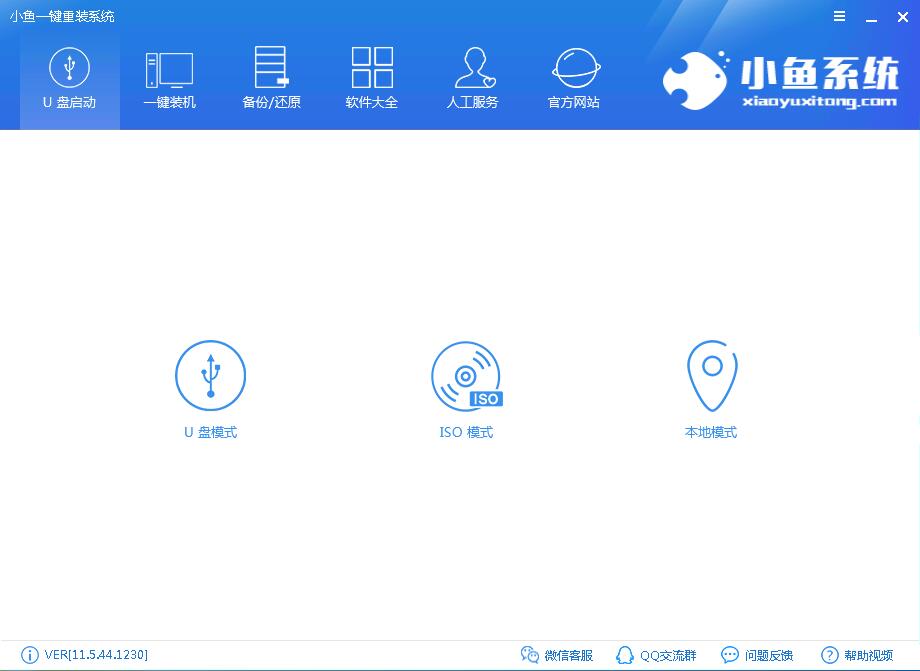
开机黑屏示例2
勾选所要制作的U盘
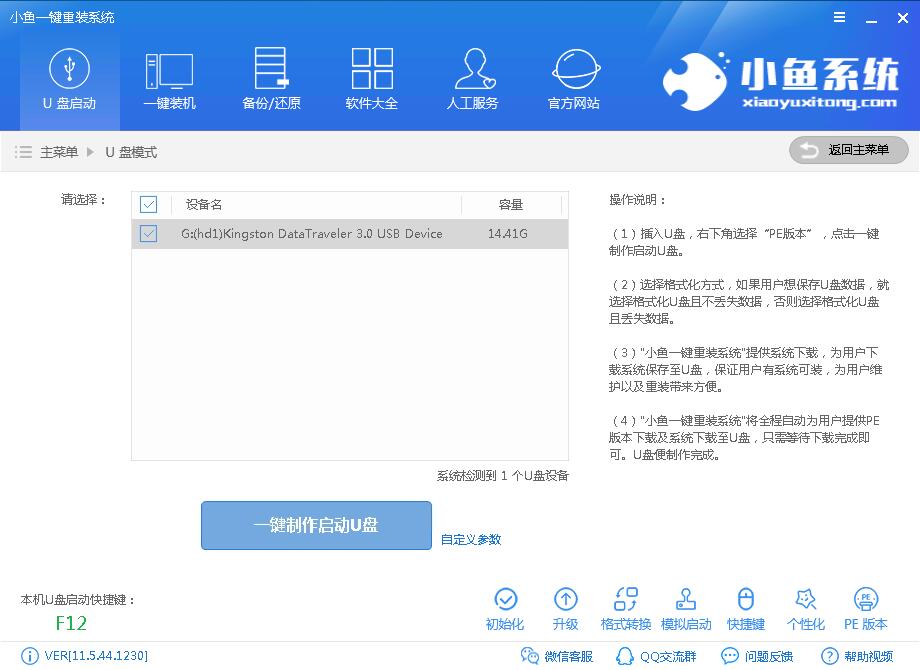
电脑开机黑屏示例3
选择高级版制作,选择所要制作的系统,也可以单独制作PE不下载系统
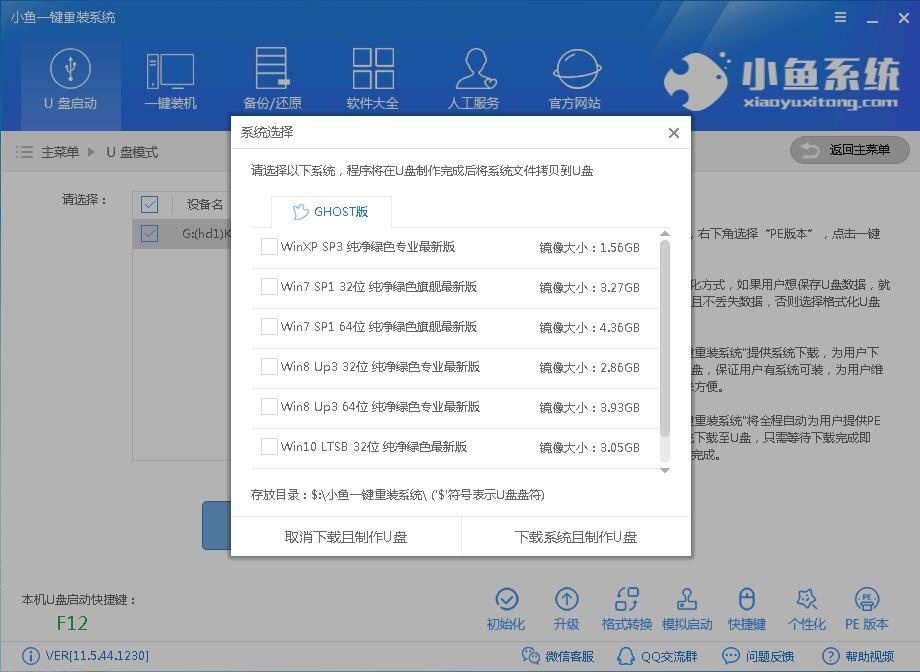
黑屏开机示例4
点击格式化U盘且丢失数据,选择
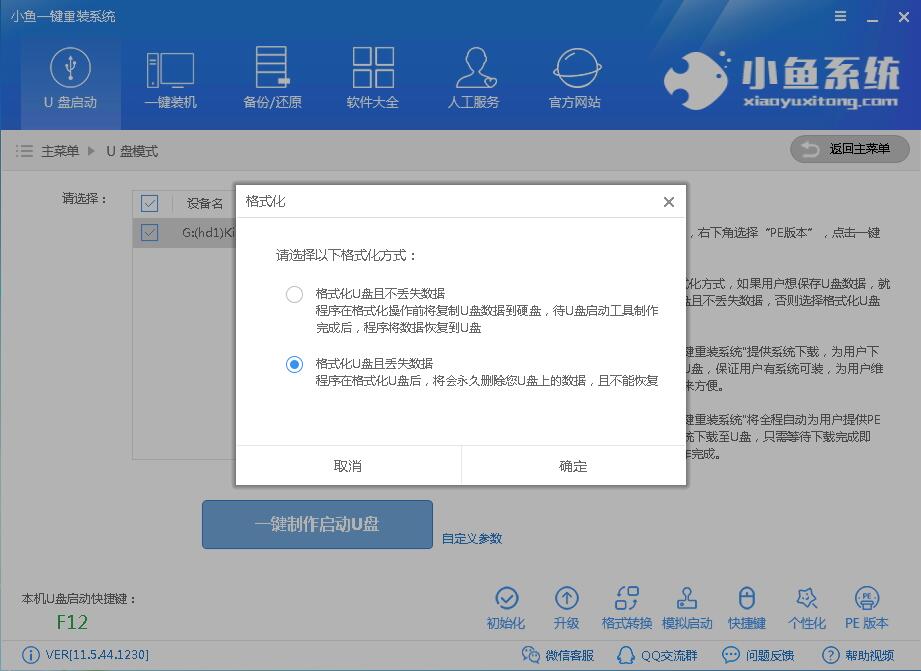
黑屏开机示例5
软件下载所需文件
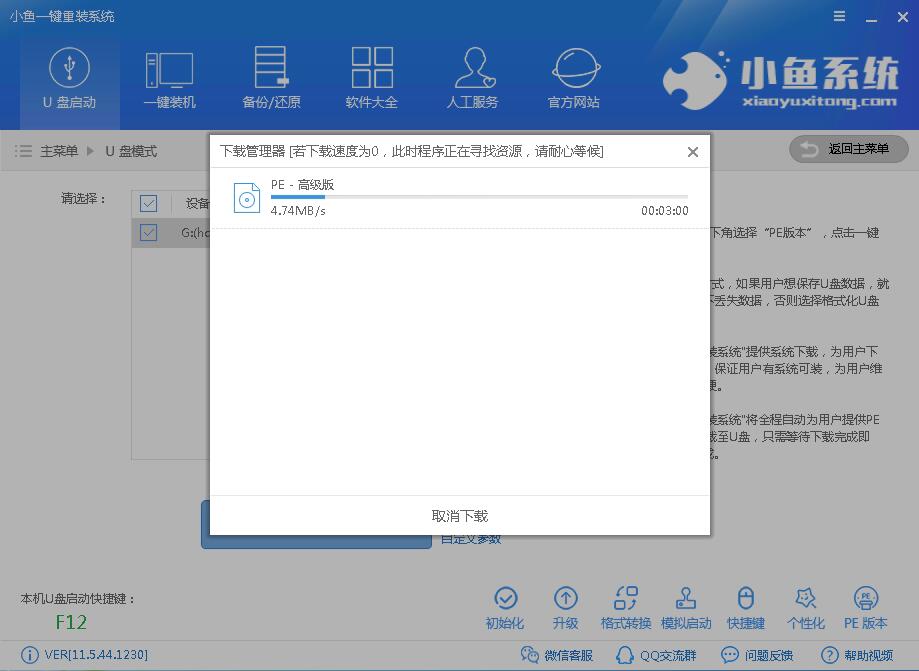
电脑开机黑屏示例6
制作完成后点击确定
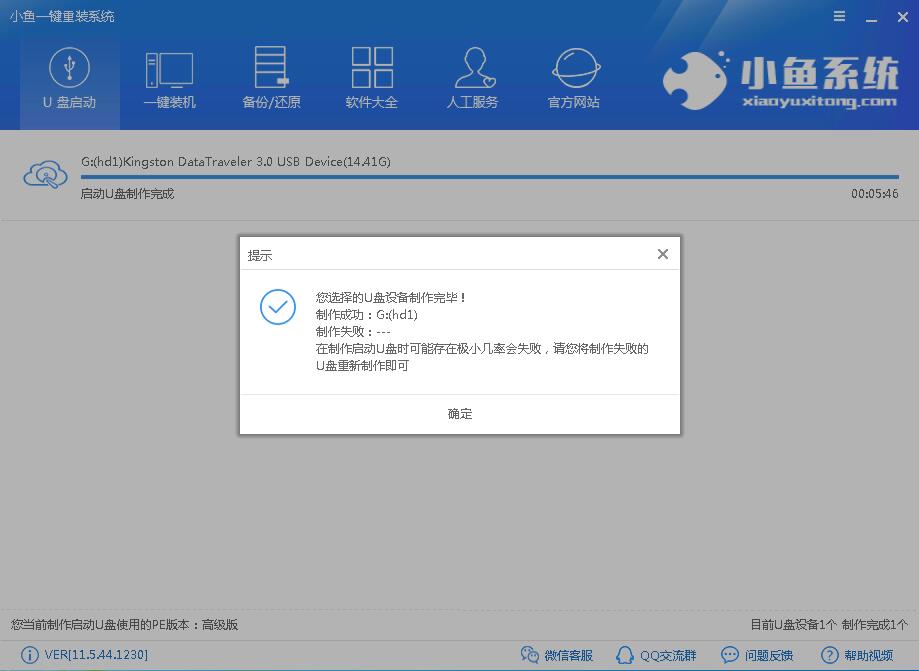
电脑开机黑屏示例7
重启设置Bios,
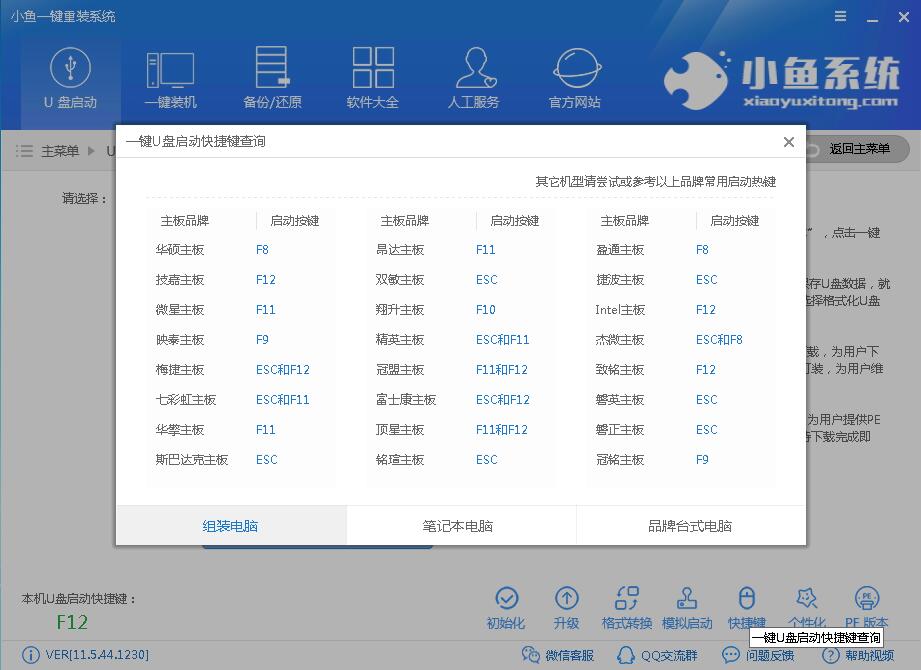
开机黑屏示例8
选择02启动PE

电脑开机黑屏示例9
打开小鱼系统安装工具,选择所要安装的系统镜像,没有镜像可以选择在线安装
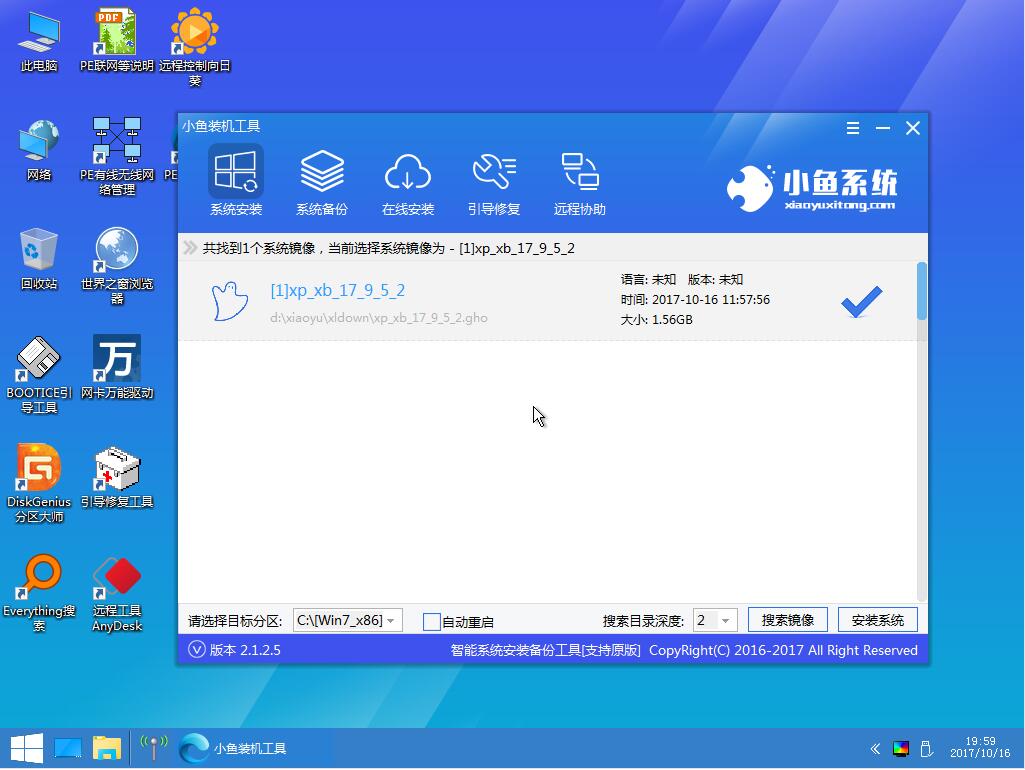
黑屏死机示例10
文件解压中
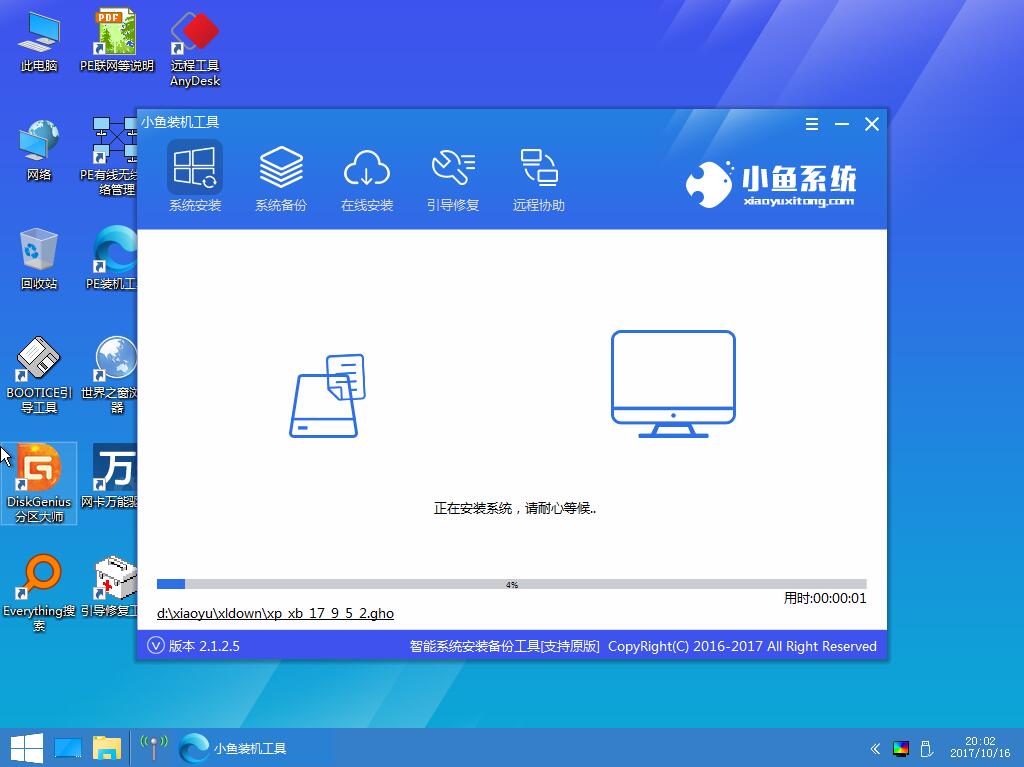
黑屏死机示例11
完成部署后点击启动
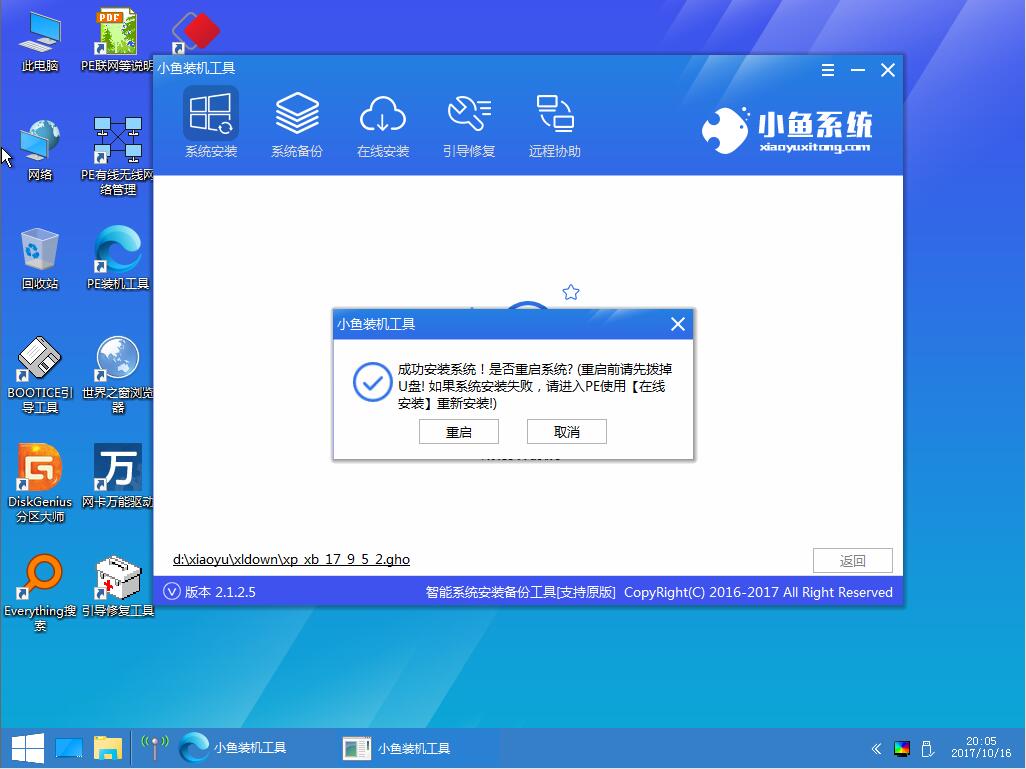
电脑开机黑屏示例12
系统安装中,切勿中途退出,否则需要重新安装

黑屏开机示例13
安装完成后重启
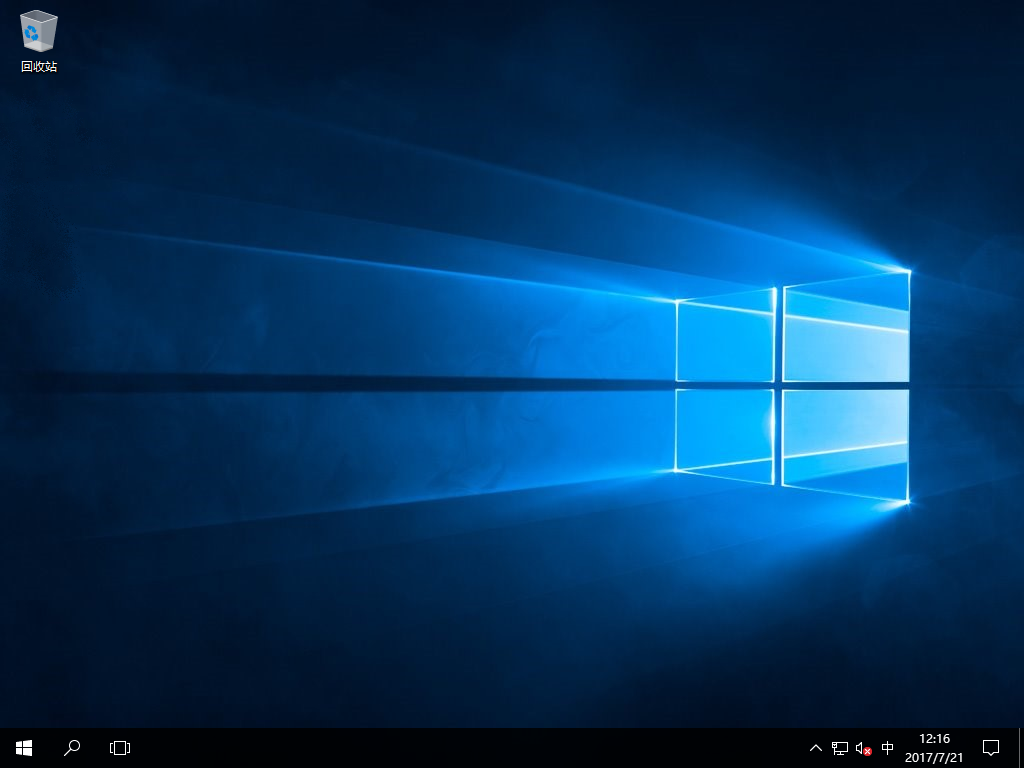
开机黑屏示例14